传授win10系统笔记本电脑关机后没有完全断电的技巧?
发布日期:2017-01-05 作者:电脑公司 来源:http://www.hxdngs.com
传授win10系统笔记本电脑关机后没有完全断电的技巧??
很多对电脑不太懂的朋友留言询win10系统笔记本电脑关机后没有完全断电的问题不知道解决,其实win10系统笔记本电脑关机后没有完全断电处理起来不是很难,可是网上众多朋友还不知道怎么处理,小编今天希望大家学习到的是win10系统笔记本电脑关机后没有完全断电比较容易操作的方法。你只用依照按照 1、首先右击桌面“计算机”,并直接选择“设备管理器”。 2、然后可以点击“系统设备”,并找到“intel management engine interface”驱动,右击打开属性。的步骤即可,还有不知道win10系统笔记本电脑关机后没有完全断电么解决的朋友赶快来学习一下吧!
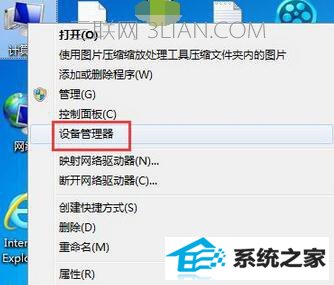
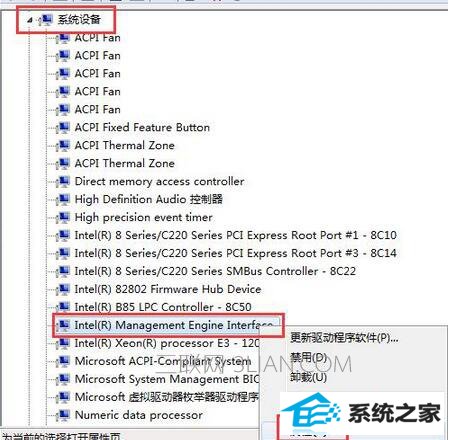
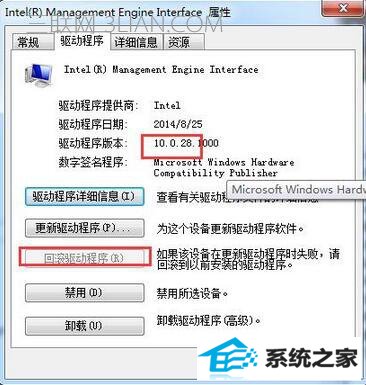
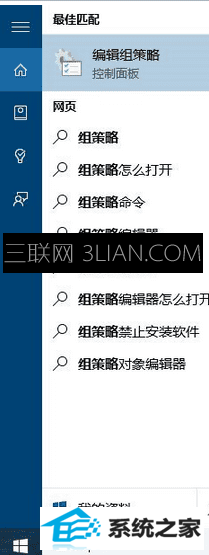
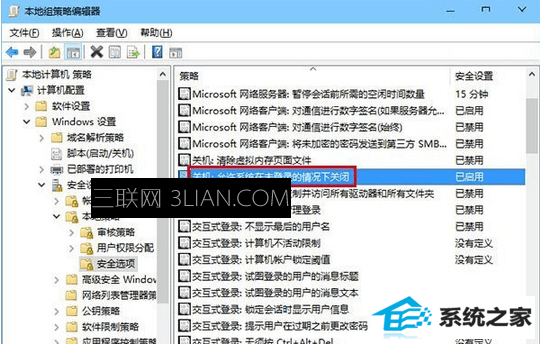
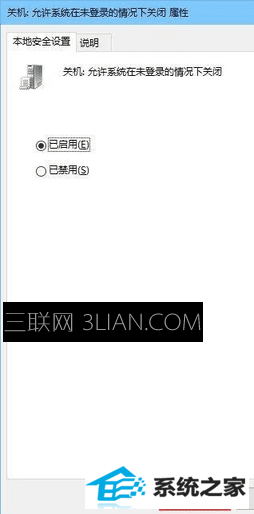
1、首先右击桌面“计算机”,并直接选择“设备管理器”。
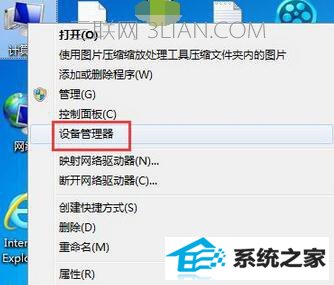
2、然后可以点击“系统设备”,并找到“intel management engine interface”驱动,右击打开属性。
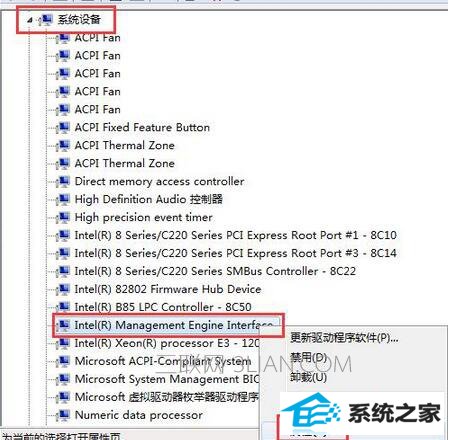
3、最后可以点击“驱动程序”,会看到当前的版本是10,并点击“回滚驱动程序”,直接把驱动版本降到9.5就完成了。
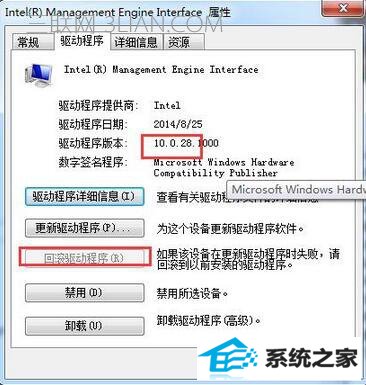
学完上面的知识是不是还不过瘾?下面学习啦小编再为大家分享一下win10系统专业版锁屏界面无关机键的处理方法吧,希望大家喜欢
win10系统专业版锁屏界面无关机键的处理方法
1、首先我们需要在cortana搜索栏,输入“组策略”后,点击第一个“最佳匹配”结果。
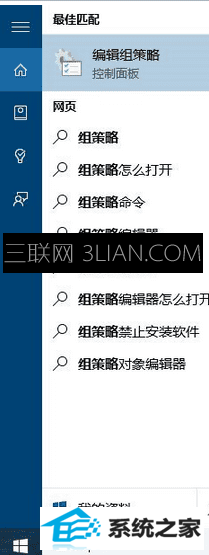
2、按序点击打开“计算机配置-windows设置-安全设置-本地策略-安全选项”,并找到“关机:允许系统在未登录的情况下关闭”选项。
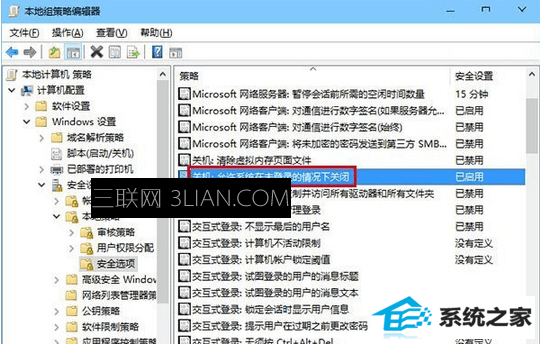
3、然后我们需要双击打开该项目,选择“已启用”,选择“已禁用”就会取消该图标显示。
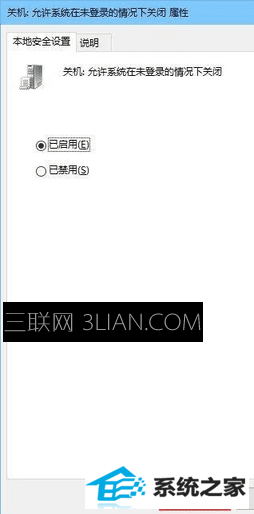
4、完成后点击确定,进行锁屏操作(可按键盘win+L即可。
栏目专题推荐
系统下载推荐
- 1电脑公司Win8.1 官方装机版32位 2021.04
- 2风林火山win8.1最新64位优化推荐版v2025.01
- 3深度技术win8.1 64位不卡顿专用版v2021.12
- 4电脑公司Win10 专业装机版64位 2021.06
- 5电脑公司ghost XP3精品万能版v2021.12
- 6雨林木风免激活win11 64位高端全新版v2025.01
- 7中关村Win8.1 2021.04 32位 纯净装机版
- 8深度技术Windows7 v2020.02 64位 增强春节装机版
- 9深度技术Window7 32位 超纯春节装机版 v2020.02
- 10大地系统Windows8.1 2021.04 32位 增强装机版
系统教程推荐
- 1教您win10系统提示Comsurrogate已停止工作打不开图片的方案?
- 2中关村Win8.1 2021.04 32位 纯净装机版
- 3大师设置win10系统去掉文件夹分类的步骤?
- 4快速设置win10系统下载RAR格式文件没有出现下载框直接打开的教程?
- 5手把手练习win10系统TxT文件打开提示找不到脚本文件的教程?
- 6大神演示win10系统无线局域网信道冲突的方案?
- 7手把手教你win10系统运行腾讯游戏平台弹出用户帐户控制的方法?
- 8笔者研习win10系统共享网络打印机常见问题的方法?
- 9技术员操作win10系统空文件夹无法删除的方法?
- 10黑云细说win10系统用户账户控制设置与取消用户账户控制的步骤?